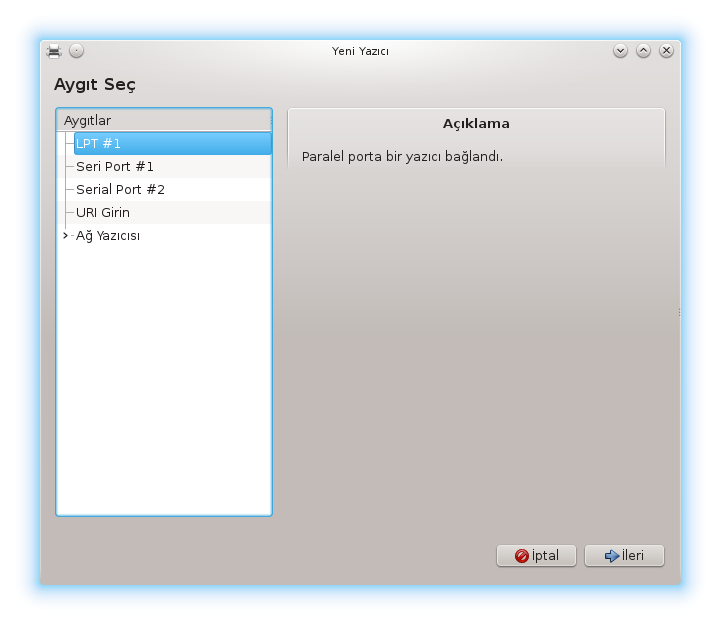
Mageia'da yazdırma CUPS isminde bir sunucu ile yönetilir. Web tarayıcı ile ulaşılabilen kendi yapılandırma arayüzü ne sahiptir, fakat Mageia yazıcıları kurmak için system-config-printer isminde, Fedora, Mandriva, Ubuntu ve openSUSE ile paylaşılan kendi aracını önerir.
Kuruluma devam etmek için non-free depoları etkinleştirmelisiniz, çünkü bazı sürücüler sadece bu şekilde erişilebilir olabilir.
Yazıcı kurulumu Mageia Denetim Merkezinin Donanım bölümünde halledilir. Yazdırma ve taramayı yapılandır aracını seçiniz[17].
MDM iki paketin kurulumunu isteyecek:
task-printing-server
task-printing-hp
Devam etmek için bu kurulumu kabul etmeniz gerekiyor. 230MBa kadar bağımlılıklar gerekli.
Bir yazıcı ekleme için, yazıcı "Ekle" düğmesini seçin. Sistem herhangi bir yazıcı algılamayı mümkün portu bulmayı deneyecek. Ekran görüntüsü bir paralel porta bağlı bir yazıcıyı gösterir. Eğer bir yazıcı algılanırsa, USB portundaki bir yazıcı gibi, bu ilk satırda gösterilir. Pencere ayrıca bir ağ yazıcısını yapılandırmaya çalışır.
Bu genellikle USB yazıcıyı içerir. Araç otomatik olarak yazıcının ismini bulur ve bunu görüntüler. Yazıcıyı seçin ve "Sonraki" ye tıklayın. Yazıcı için bilinen bir sürücü varsa otomatik olarak kurulacaktır. Eğer birden fazla sürücü varsa ya da hiç sürücü yoksa, bir sonraki paragrafta açıklandığı gibi, bir pencere sizden seçmenizi ya da tedarik etmenizi ister. “Kurulum işlemini bitir” ile devam ediniz
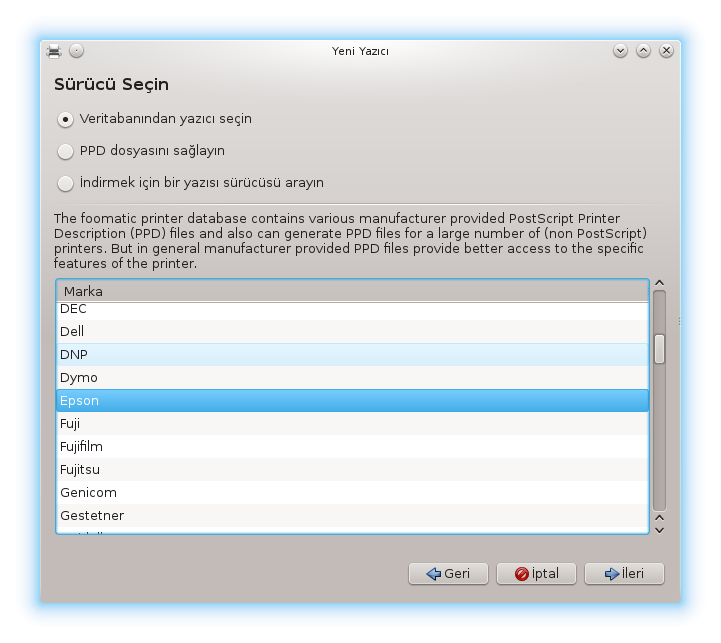
Bir port seçtiğinizde, sistem bir sürücü listesi yükler ve bir sürücü seçmeniz biçin bir pencere gösterir.
Veritabanından yazıcı seç
PPD dosyasını sağla
indirilecek bir sürücü için arama yapın
Veritabanından seçerek, pencere ilk olarak bir yazıcı üreticisi önerir, ve sonra bir aygıt ve bir sürücü onunla ilişkilendirilir. Eğer birden fazla sürücü önerilirse, eğer daha önce onunla sorun yaşamadıysanız tavsiye edileni seçiniz, bu durumda çalışıtığını bilineni seçiniz.
Sürücü eçiminden sonra, bir pencere sistemin yazıcıyı tasarlaması ve tanıması için bazı bilgiler ister. İlk satır aygıtın uygulamaların içinde erişilebilir yazıcılar listesinde gözüken ismidir. Kurulum programı sonra bir test sayfası yazdırmayı önerir. Bu adımdan sonra, yazıcı eklenmiştir ve erişilebilir yazıcılar listesinde görünür.
Ağ yazıcıları doğrudan kablolu ya da kablosuz ağlara bağlanmış yazıcılardır, ki bunlar bir yazma sunucusuna veya yazma sunucusu hizmeti veren bir iş istasyonuna bağlanmıştır.
Not
Genellikle, DHCP sunucuyu yazıcının MAC-adresi ile daima ayrılmış bir IP adresi ile eşleştirme şeklinde yapılandırmak daha iyidir. Tabii ki bu yazdırmasunucunun yazıcısının IP adresi ile aynı olmalıdır.
Yazıcının MAC adresi, yazıcıya, yazdırma sunucusuna ya da bağlandığı
bilgisayara verilen bir rakam dizisidir. Yazıcı tarafından yazdırılan
yapılandırma sayfasından veya yazıcı veya yazdırma sunucusu üzerindeki
etiketten elde edilebilir. Eğer paylaşılan yazıcınız Mageia sistemine
bağlıysa, üzerinde root olarak ifconfig
yazarak Mac-adresini bulabilirsiniz. Bu "HWaddr" ardından gelen rakamlar ve
harfler dizisidir.
Ağ yazıcınızı bilgisayarınızla ağ üzerinden konuşmak için kullandığı protokolü seçerek ekleyebilirsiniz. Eğer hangi protokolü seçeceğinizi bilmiyorsanız, Aygıtlar menüsünden Ağ yazıcısı - Ağ Yazıcısı Bul seçeneğini deneyebilirsiniz ve sağ tarafta, "makineler" denen yerde yazıcının IP adresini veriniz.
Eğer araç yazıcınızı veya yazıcı sunucunuzu algılarsa, bir protokol ve bir kuyruk önerir, fakat aşağıdaki listeden daha uygun birini seçebilirsiniz ya da listede değilse doğru kuyruk ismini girebilirsiniz.
Yazıcınız veya yazıcı sunucunuz' un hangi protokolleri desteklediğini ve belirli muhtemel kuyruk adları için kullanım rehberina bakın.
Bir teknik Hewlett-Packard tarafından geliştirilmiştir ve JetDirect olarak bilinir. Bu bir yazıcıya doğrudan ağa bağlı bir ethernet portu yolula erişimi sağlar. Yazıcının ağdaki IP adresini bilmelisiniz. Bu teknik ayrıca bazı yazıcı bağlanabilen USB portları olan ADSL-yönelticileri içinde kullanılır. Bu durumda, IP-adresi yönelticininkidir. "Hp Device manager"in dinamik olarak yapılandırılmış IP-areslerini hp:/net/<name-of-the-printer> şeklinde bir URI ayarı ile yönetebileceğine dikkat edin. Bu durumda sabit IP-adresi gerekli değildir.
Protokol olarak AppSocket/HP JetDirect seçiniz ve Makine: içindeki adresi giriniz, değiştirlecek olduğunu bilmiyorsanız Port Numarasını değiştirmeyiniz. Protokolün seçiminden sonra, sürücünün seçimi yukarıdakiyle aynıdır.
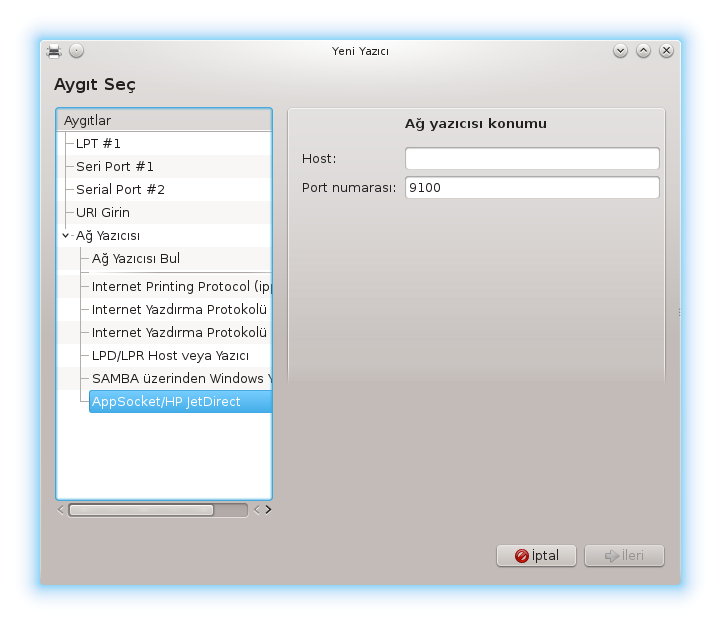
Diğer protokoller şunlardır:
Internet Yazdırma Protokolü (ipp): TCP/IP üzerinden IPP yoluyla erişilebilen bir yazıcıdır, örneğin CUPS kullanılarak bir istasyona bağlanmış bir yazıcı. Bu protokol ayrıca bazı ADSL-yönelticiler tarafından kullanılabilir.
Internet Yazdırma Protokolü (https): ipp ile aynı, fakat TLS güvenli protokol ile http iletimi kullanılır. Port tanımlanmış olmalıdır. Varsayılan olarak, 631 portu kullanılır.
Internet Yazdırma Protokolü (ipps): ippile aynı, fakat TLS güvenlikli protokol.
LPD/LPR konağı veya Yazıcı: LPD protokolü yoluyla TCP/IP üzerinden erişilebilen bir yazıcı, örneğin LPD kullanılarak bir istasyona bağlanmış bir yazıcı.
SAMBA yoluyla Windows yazıcı: bir Windows ya da SMB sunucu çalışan ve paylaşılmış bir istasyona bağlanmış bir yazıcı.
Ayrıca URI doğrudan eklenebilir. Burada URI in nasıl biçimlendirildiğine dair bir örnek var:
Appsocket
socket://ip-addresi-veya-konakismi:portInternet Yazdırma Protokolü (IPP)
ipp://ip-address-or-hostname:port-number/resourcehttp://ip-address-or-hostname:port-number/resourceLine Printer Daemon (LPD) Protocol
lpd://username@ip-address-or-hostname/queue
Ek bilgiler CUPS belgelendirmesinde bulunabilir.
Aygıtın özelliklerine erişebilirsiniz. Menü CUPS sunucu için olan parametrelere erişmenizi sağlar. Varsayılan olarak CUPS sunucu sisteminizden başlatılır, fakat | ile farklı bir tane belirtebilirsiniz, sunucunun özel parametrelerini ayarlamak için başka bir pencere | ile açılır.
/var/log/cups/error_log dosyasını inceleyerek yazdırma
sırasında oluşan hatalarla ilgili bilgiler bulabilirsiniz
| Hata Giderme menülerinden ayrıca problemleri teşhis eden bir araca erişebilirsiniz.
Belirli yazıcılar için bazı sürücülerin Mageia'da bulunmaması ya da işler olmaması mümkündür. Bu durumda aygıtınız için bir sürücü bulunup bulunmadığını kntrol etmek için openprinting sitesine göz atınız. Eğer varsa, paketin Mageia'da bulunup bulunmadığını kontrol ediniz ve elle kurunuz. Sonra yazıcıyı yapılandırmak için kurulum işlemini tekrar yapınız. Her durumda hatayı bugzilla'da veya forumda, bu araca alışkınsanız ve modeli ve sürücü bilgisini sağlayabiliyorsanız ve kurulumdan sonra yazıcının çalışıp çalışmadığını raporlayınız. Burada diğer güncel sürücüler ya da daha yeni aygıtlar için bazı kaynaklar var.
Kardeş yazıcılar
Bu sayfa Brother tarafından sağlanan bir sürücü listesini verir. Aygıtınız için bir sürücü arayın, rpm(ler)i aratın ve kurun.
Yapılandırma aracını çalıştırmadan önce Kardeş sürücüleri kurmalısınız.
Hewlett-Packard yaıcılar ve hepsi birarada cihazlar
Bu aygıtlar hplip aracını kullanırlar. Bu yazıcının algılanması ya da seçilmesinden sonra otomatik olarak kurulur. Diğer bilgileri burada bulabilirsiniz. "HP Device Manager" aracı Sistem menüsünden ulaşılabilir. Yazıcıların yönetimi için ayrıca yapılandırma ya bakınız.
Bir HP çok fonksiyonlu aygıtı bir yazıcı olarak eklenmeli ve tarayıcı özellikleri eklenmeli. Bazen dikkat edin, Xsane arayüzü filmleri veya slaytları (parlayan slayt işlemez) taramaya izin vermez. Bu durumda tek başına modu kullanarak taramak mümkündür, ve resim cihaza bağlı hafıza kartı veya USB belleğe kaydedilir. Sonra gözde resim düzenleme yazılımınızı açın ve /media dizini içindeki hafıza kartında bulunan resminizi yükleyin.
Samsung renkli yazıcı
Belirli Samsung ve Zerox renkli yazıcılar için QPDL protokolü için bu site sürücüler sağlar
Epson yazıcılar ve tarayıcılar
Epson yazıcılar için sürücüler bu arama sayfasından edinilebilir. Tarayıcı tarafı için, ilk olarak "iscan-data" , sonra "iscan" paketini kurmalısınız (bu sırayla). Bir iscan-plugin paketi ayrıca bulunur ve kurulur. Mimarinize uygun olan rpm paketlerini seçiniz.
iscan paketinin sane ile çakışma hakkında bir uyarı üretmesi muhtemeldir. Kullanıcılar bu uyarının gözardı edilebileceğine dair bilgilendirilirler.
Canon yazıcılar
Canon yazıcılar için, turboprint isminde bir aracın -burada bulunabilir- kurulması önerilebilir.
[17] Bu aracı komut satırında system-config-printer yazarak çalıştırabilirsiniz. Bunun için size root parolası sorulacak.


